Page 1
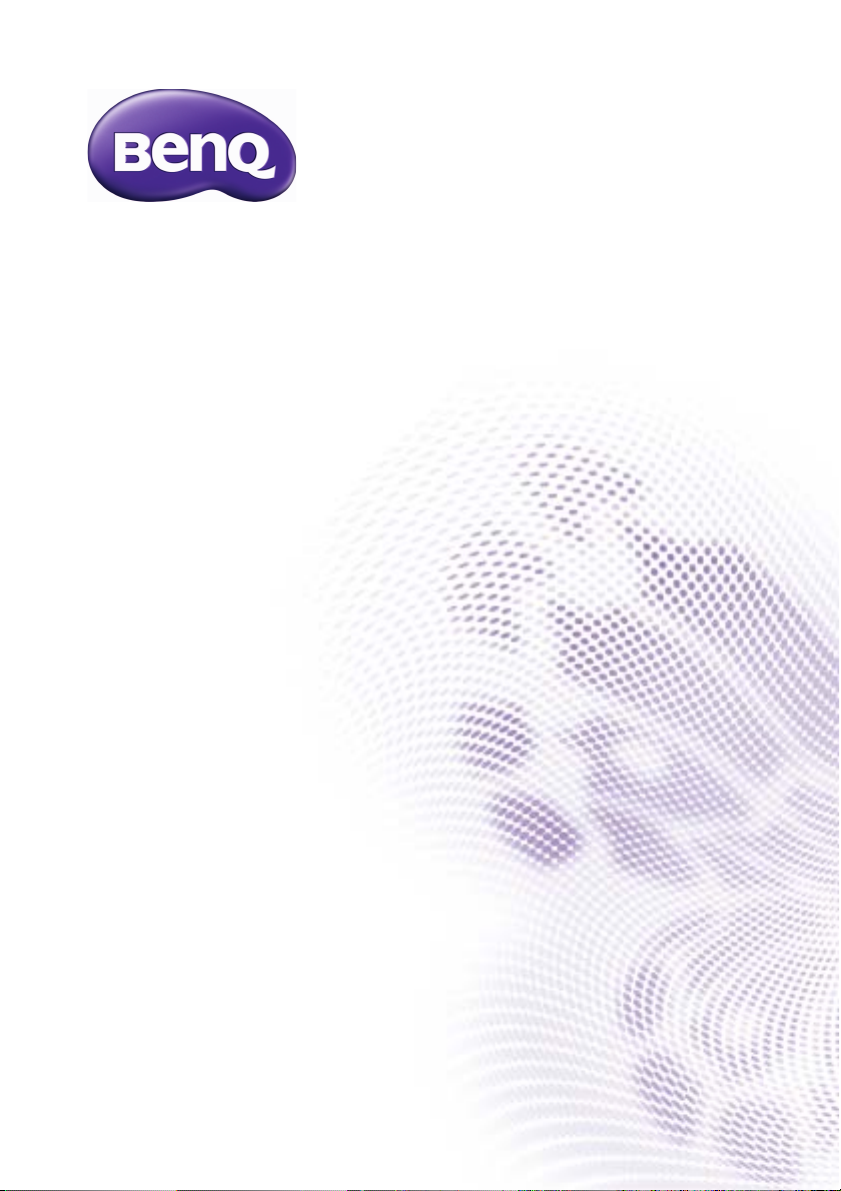
SV500
Segnaletica digitale
Manuale Utente
Page 2
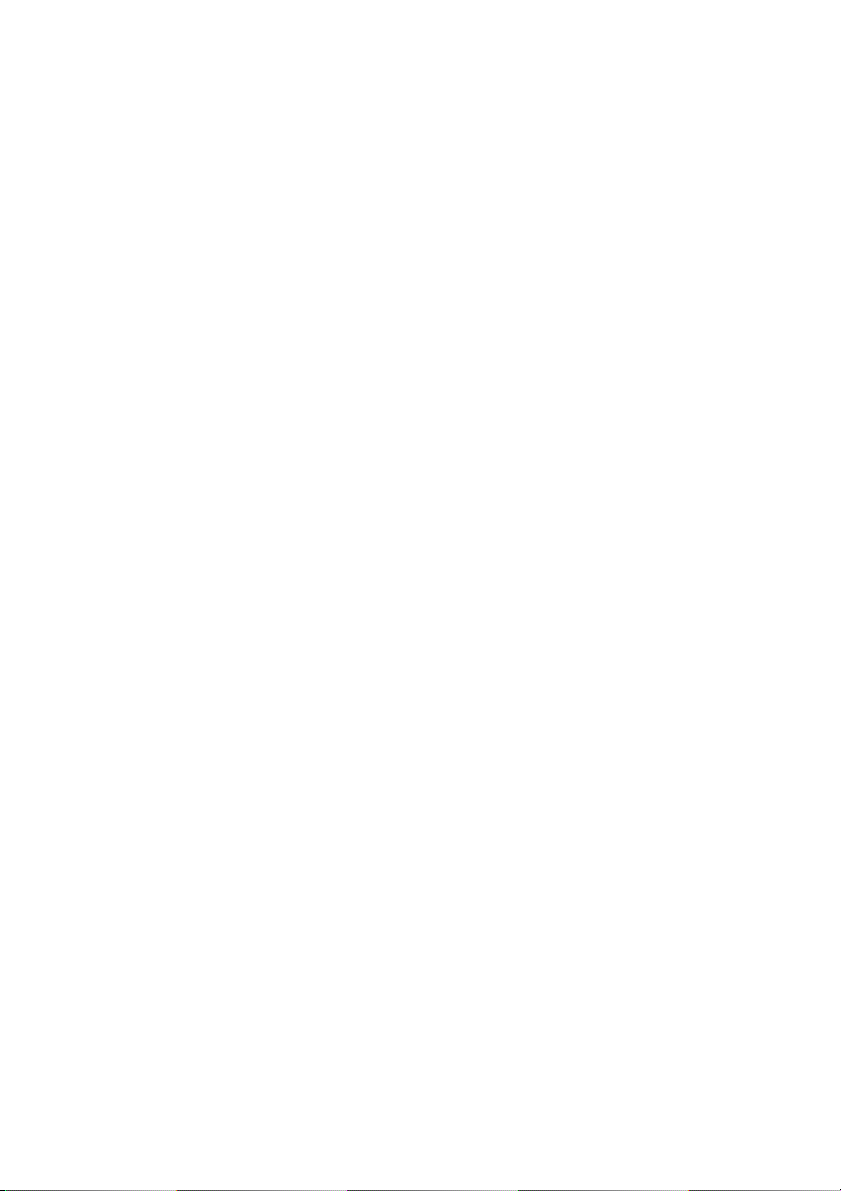
Limitazione delle responsabilità
La BenQ Corporation non offre alcuna garanzia o dichiarazione, sia essa espressa o
implicita, riguardo ai contenuti di questo documento. La BenQ Corporation si riserva il
diritto di rivedere questa pubblicazione e di eseguire modifiche periodiche dei suoi
contenuti senza alcun obbligo, da parte dell’azienda, di informare chiunque di tali
revisioni o modifiche.
Copyright
Copyright 2014 BenQ Corporation. Tutti i diritti riservati. È severamente vietato
riprodurre, trasmettere, trascrivere, memorizzare in un sistema di recupero o tradurre
in qualsiasi lingua o linguaggio parti di questa pubblicazione, in qualsiasi forma o con
qualsiasi mezzo, elettronico, meccanico, magnetico, ottico, chimico, manuale o altro,
senza previa autorizzazione scritta di BenQ Corporation.
Page 3
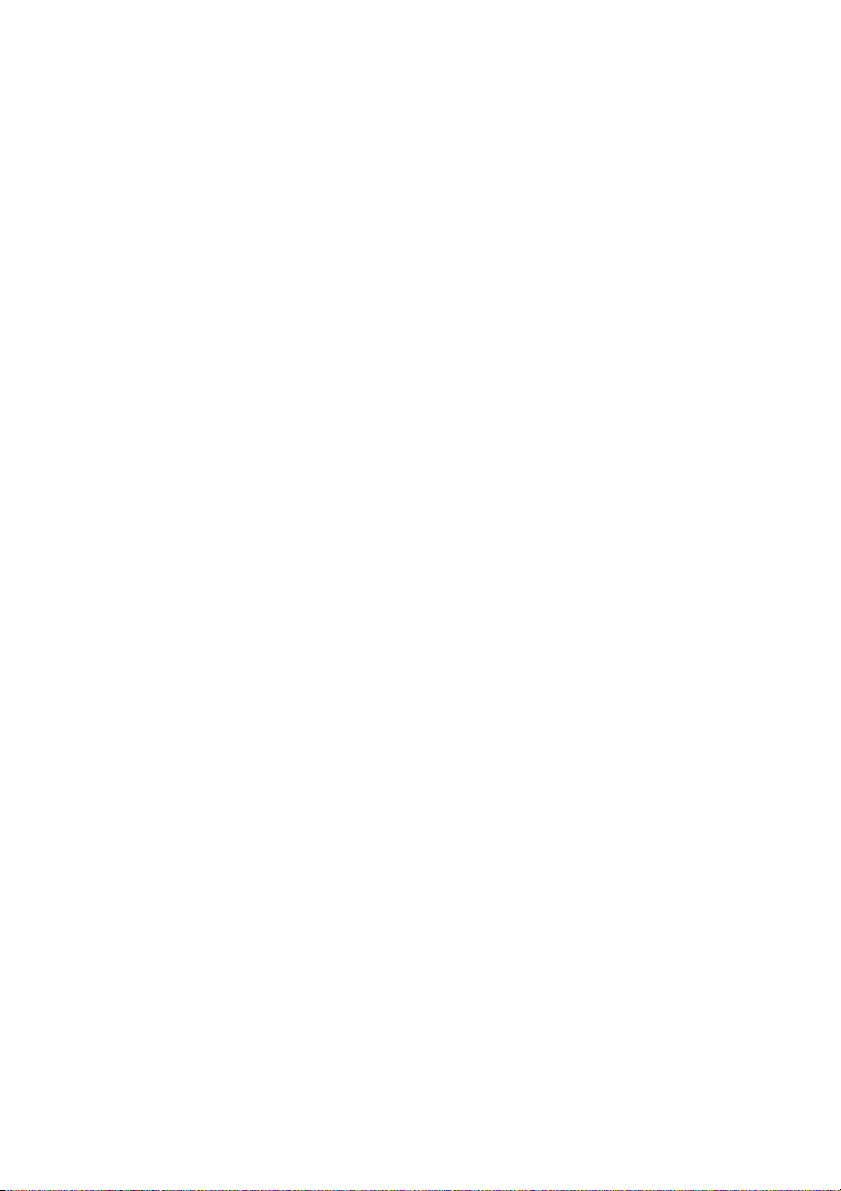
Indice iii
Indice
Limitazione delle responsabilità........................................ ii
Copyright............................................................................... ii
Avvisi e precauzioni sulla sicurezza.................................. 1
Importanti informazioni sulla sicurezza .......................... 3
Note sul pannello LCD dello schermo....................................... 3
Avvertenze sulla sicurezza per il telecomando......................... 4
Avvertenze sulla sicurezza della batteria.................................... 4
BenQ ecoFACTS.............................................................................. 5
Contenuto della confezione.............................................. 6
Impostazione dello schermo............................................. 7
Montaggio dello schermo .............................................................. 7
Parti dello schermo e loro funzioni................................. 9
Pannello anteriore........................................................................... 9
Pannello posteriore ........................................................................ 9
Terminali di ingresso/uscita......................................................... 11
Telecomando................................................................................. 13
Uso del telecomando................................................................... 14
Connessione ....................................................................... 16
Collegamento dei segnali audio/video ..................................... 16
Collegamento dell'alimentazione .............................................. 19
Operazioni di base............................................................. 20
Accensione e spegnimento dello schermo............................. 20
Cambio dei segnali di ingresso .................................................. 20
Regolazione del livello del volume audio ................................ 20
Connessione di rete.......................................................... 21
Connessione a una LAN............................................................. 21
Controllo dello schermo............................................................ 21
Menu OSD (On Screen Display).................................... 22
Panoramica del menu OSD........................................................ 22
Operazioni nel menu OSD......................................................... 24
Menu Picture (Immagine) .......................................................... 25
Page 4
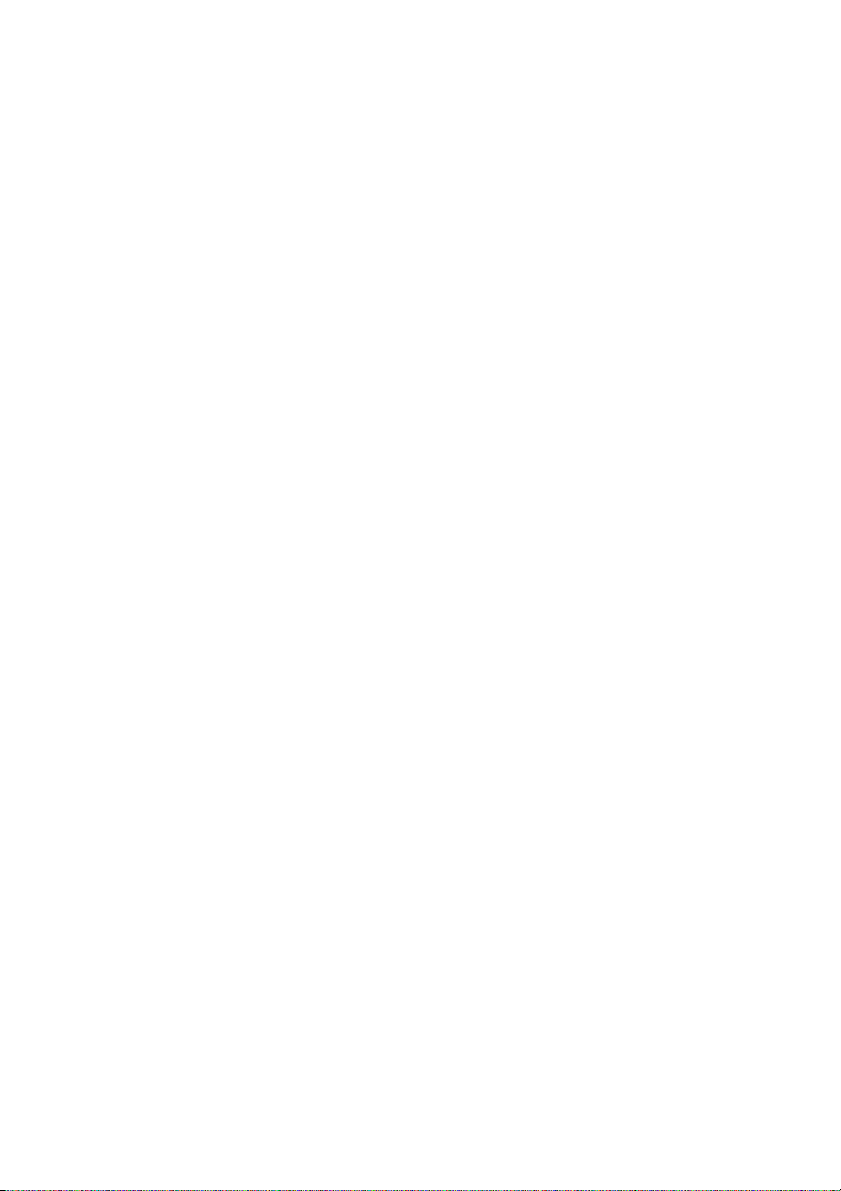
Indiceiv
Menu Audio.................................................................................... 26
Menu Time (Ora).......................................................................... 27
Menu Setup (Configurazione) .................................................... 28
Menu Screen (Schermo).............................................................. 29
Menu System Information (Informazioni sistema)................. 30
Operazioni del sistema multimediale............................ 31
Pulsanti multimediali sul telecomando ..................................... 31
Opzioni di visualizzazione ........................................................... 32
Informazioni sul prodotto ............................................... 37
Specifiche tecniche........................................................................ 37
Dimensioni...................................................................................... 39
Risoluzione dei problemi ................................................. 42
Page 5
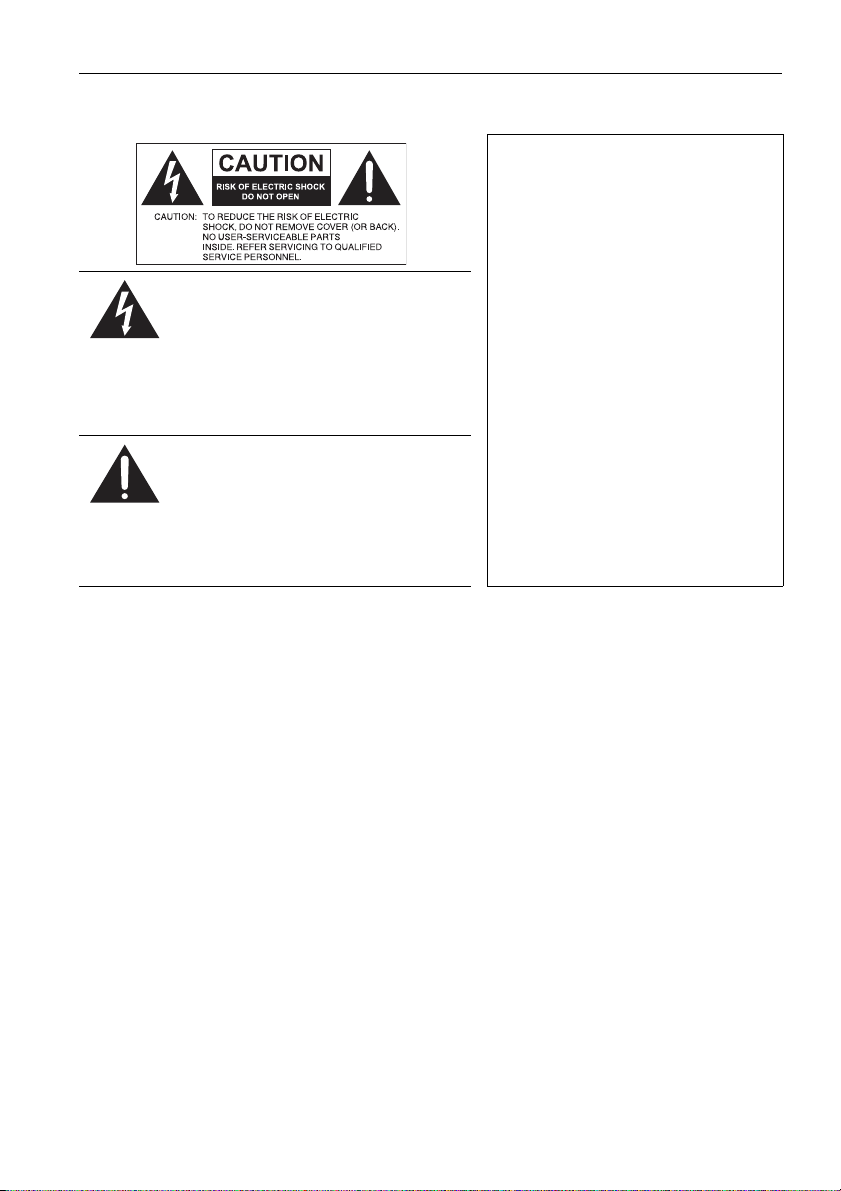
Avvisi e precauzioni sulla sicurezza 1
Avvisi e precauzioni sulla sicurezza
L'APPARECCHIATURA DEVE
DISPORRE DI MESSA A TERRA
Per garantire un funzionamento in
sicurezza, la presa a tre pin deve
essere inserita esclusivamente in una
presa di corrente standard a tre pin
Il simbolo del fulmine con la freccia,
all'interno di un triangolo equilatero, è
utilizzato per avvisare l'utente della
presenza di "tensioni pericolose" non
isolate all'interno della scocca del
prodotto che possono essere
sufficientemente grandi da generare il
rischio di folgorazione per le persone.
Il punto esclamativo all'interno di un
triangolo equilatero è utilizzato per
avviare l'utente della presenza di
istruzioni per il funzionamento e la
manutenzione (assistenza) importanti
nella documentazione fornita con
l'apparecchiatura.
• La presa principale del cavo di alimentazione deve essere facilmente raggiungibile. La
presa CA (presa di corrente) deve trovarsi vicino all’apparecchiatura e deve essere
facilmente accessibile. Per scollegare completamente l'apparecchiatura dalla corrente
CA, scollegare la presa del cavo di alimentazione dalla presa CA.
• Non collocare lo schermo su superfici non piatte, inclinate o instabili (come un carrello)
dove potrebbe cadere e provocare lesioni o subire danni.
• Non posizionare lo schermo accanto ad acqua, ad esempio una vasca o piscina, o in una
posizione dove si possono verificare schizzi o spruzzi di acqua sullo schermo, ad
esempio davanti ad una finestra aperta dalla quale può entrare la pioggia.
• Non installare lo schermo in uno spazio ristretto senza la ventilazione adeguata e il
ricircolo di aria, ad esempio in un armadio chiuso. Lasciare lo spazio necessario attorno
allo schermo per la dissipazione del calore interno. Non ostruire le aperture e le
ventole sullo schermo. Il surriscaldamento può provocare rischi e folgorazioni.
• L'installazione dello schermo deve essere eseguita esclusivamente da un tecnico
qualificato. L'installazione non corretta dello schermo può causare lesioni e danni alle
persone e allo schermo stesso. Controllare periodicamente l'installazione ed eseguire la
manutenzione periodica dello schermo per garantire le condizioni di lavoro ottimali.
• Utilizzare solamente gli accessori forniti o consigliati dal costruttore per il montaggio
dello schermo. L'uso di accessori errati o non adatti può causare la caduta dello
schermo e provocare serie lesioni personali. Assicurarsi che la superficie e i punti di
fissaggio siano in grado di sostenere il peso dello schermo.
con messa a terra collegata al normale
cablaggio domestico. Le prolunghe
utilizzate con l'apparecchiatura devono
avere tre ingressi ed essere cablate
correttamente in modo da garantire il
collegamento a terra. Un cablaggio non
corretto delle prolunghe è la causa
principale di lesioni.
Il fatto che l'apparecchiatura funzioni
correttamente non implica che la presa
di correttamente disponga di messa a
terra o che l'installazione sia sicura.
Per la propria sicurezza, in caso di
dubbi sull'effettiva messa a terra della
presa di corrente, consultare un
elettricista qualificato.
Page 6
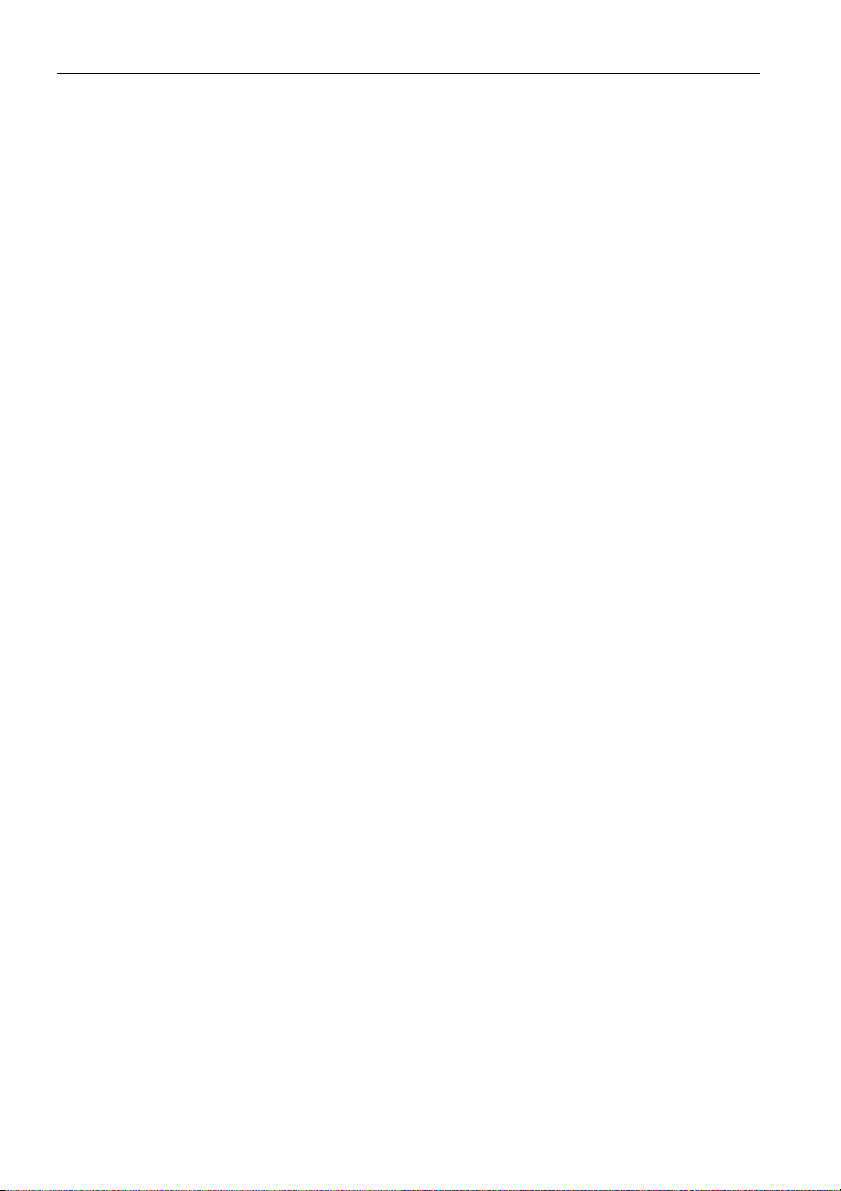
Avvisi e precauzioni sulla sicurezza2
• Per ridurre il rischio di folgorazioni, non rimuovere i coperchi. All'interno non sono
presenti componenti che possono essere aggiustati dall'utente. Consultare un tecnico di
assistenza qualificato.
• Per evitare lesioni personali, è necessario montare lo schermo o installare il supporto
da scrivania prima dell'uso.
Page 7
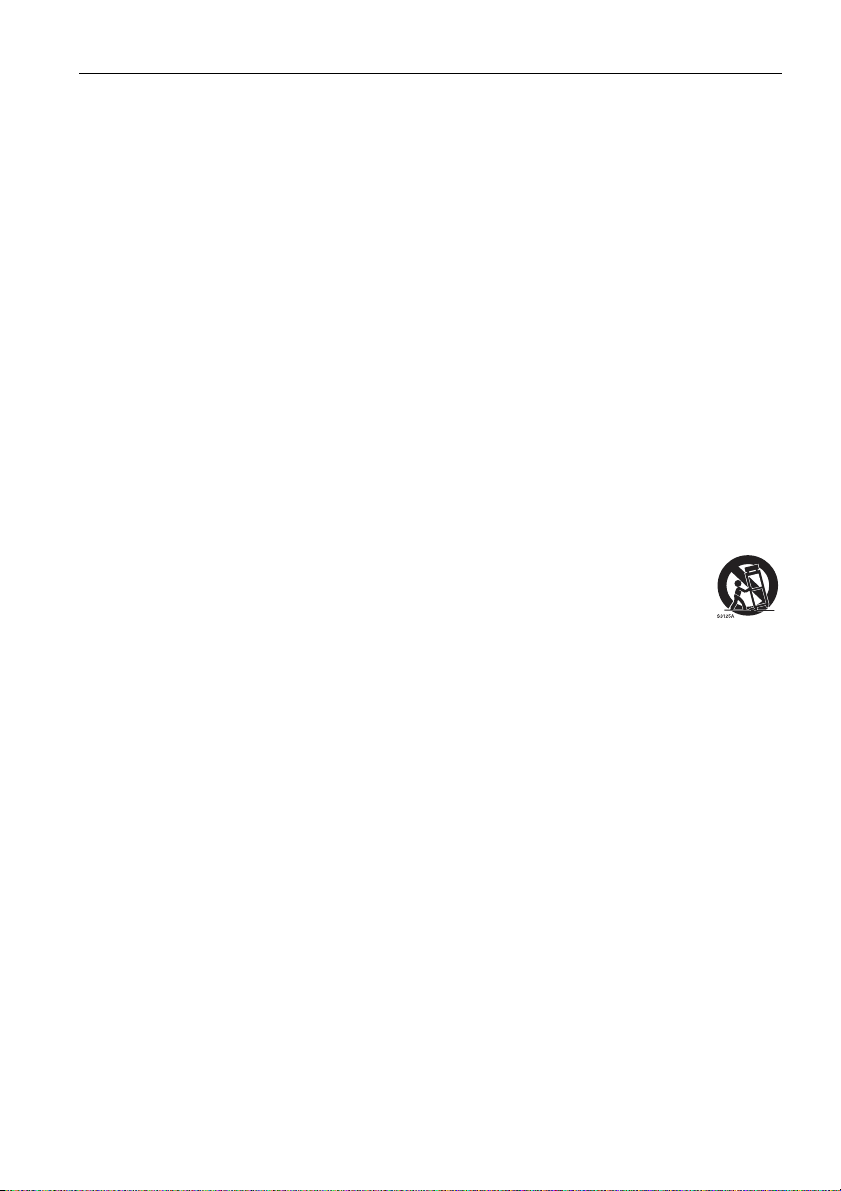
Importanti informazioni sulla sicurezza 3
Importanti informazioni sulla sicurezza
1. Leggere le presenti istruzioni.
2. Conservare le presenti istruzioni.
3. Fare attenzioni a tutti gli avvisi.
4. Seguire le istruzioni.
5. Non utilizzare l'apparecchiatura accanto all'acqua.
6. Pulire solo con un panno asciutto.
7. Non ostruire le aperture di ventilazione. Eseguire l'installazione seguendo le
istruzioni del costruttore.
8. Non installare accanto a fonti di calore, ad esempio radiatori, diffusori d'aria calda,
stufe o altri apparati (inclusi amplificatori) che producono calore.
9. Non vanificare la sicurezza offerta da prese polarizzate o del tipo con messa a terra.
Una presa polarizzata ha due lame di cui una più larga dell'altra. Una presa con
messa a terra ha due lame ed una terza per la messa a terra. La lama larga o la terza
lama garantiscono la protezione personale. Se la spina in dotazione non è adatta per
la presa, consultare un elettricista per sostituire la presa vecchia.
10. Evitare di posizionare il cavo di alimentazione in un posto dove possa essere
calpestato o schiacciato in particolare all'altezza delle prese e nel punto in cui esce
dall'apparecchiatura.
11. Utilizzare solamente gli accessori specificati dal costruttore.
12. Utilizzare solamente con carrelli, supporti, treppiedi, staffe o tavoli
specificati dal costruttore o venduti insieme all'apparecchiatura. Quando
viene utilizzato un carrello, prestare attenzione quando si spostano
insieme il carrello e l'apparecchiatura per evitare il rovesciamento.
13. Scollegare l'apparecchiatura durante i temporali o quando non utilizzata
per lunghi periodi di tempo.
14. Consultare un tecnico di assistenza qualificato. L'assistenza è necessaria quando
viene danneggiata una qualsiasi parte dell'apparecchiatura, ad esempio il cavo di
alimentazione o la spina, del liquido o oggetti entrano nelle aperture
dell'apparecchiatura, l'apparecchiatura viene esposta a pioggia o umidità,
l'apparecchiatura non funziona normalmente o cade.
Note sul pannello LCD dello schermo
• Il pannello Liquid Crystal Display (LCD) dello schermo ha una sottilissima lastra
protettiva di vetro che, se è colpita o compressa, si graffia, scalfisce o rompe con facilità.
Il sottostrato di cristalli liquidi è soggetto a danneggiamenti se subisce pressioni
eccessive o temperature estreme. Maneggiare con cura.
• Il tempo di risposta e la luminosità del pannello LCD possono variare in relazione alla
temperatura ambientale.
• Evitare di posizionare lo schermo sotto la luce diretta del sole o in punti dove la luce
del sole o l'illuminazione possono riflettersi sul pannello LCD, poiché il calore può
danneggiare il pannello e la scocca esterna dello schermo mentre luci molto forti
possono rendere la visione dello schermo più difficoltosa.
• Il pannello LCD è composto da singoli pixel per la visualizzazione delle immagini ed è
costruito in relazione alle specifiche di progettazione. Mentre il 99,9% di questi pixel
funziona normalmente, lo 0,01% dei pixel può rimanere sempre acceso (rosso, blu o
Page 8
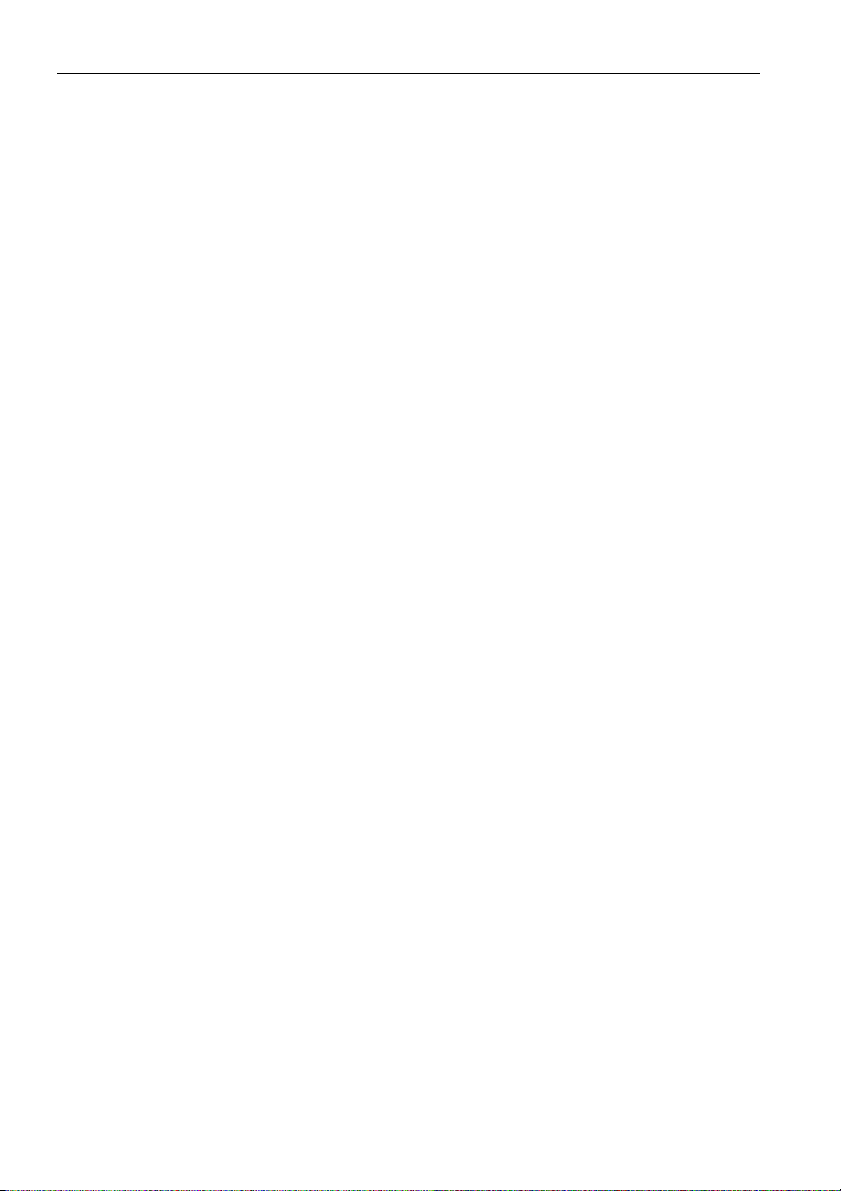
Importanti informazioni sulla sicurezza4
verde) o spento. Si tratta di una limitazione tecnica della tecnologia LCD e non
rappresenta un difetto.
• Gli schermi LCD, come quelli al plasma (PDP) e CRT (tubo a raggi catodici), sono
suscettibili al fenomeno di 'bruciatura' o di 'trattenimento immagine' che si manifesta
come linee e ombre fisse visibili sullo schermo. Per evitare questi danni allo schermo,
evitare di visualizzare immagini fisse (come menu OSD, logo di stazioni TV, testo o icone
fisse/inattive) per più di due ore. Cambiare regolarmente il formato. Riempire tutto lo
schermo con l’immagine ed eliminare i bordi neri ogni volta possibile. Evitare di
visualizzare immagini con rapporto proporzioni 4:3 per periodi prolungati, diversamente
resteranno segni visibili sullo schermo, come due linee verticali.
Quando è necessario visualizzare un’immagine, si consiglia di attivare Image
Retention (Trattenimento immagine) nel menu Setup (Configurazione).
• Nota: In alcune situazione può crearsi della condensa nel lato interno del vetro di
copertura, è un fenomeno normale e non ha alcun effetto sul funzionamento del
monitor. In genere la condensa scompare dopo circa 2 ore di funzionamento normale.
Avvertenze sulla sicurezza per il telecomando
• Non esporre il telecomando a calore diretto, umidità ed evitare il fuoco.
• Non far cadere il telecomando.
• Non esporre il telecomando all’acqua ed all’umidità. Diversamente si possono
provocare danni.
• Assicurarsi che non sia presente alcun oggetto tra il telecomando e il sensore
telecomando del prodotto.
• Quando il telecomando non viene utilizzato per un lungo periodo, rimuovere le
batterie.
Avvertenze sulla sicurezza della batteria
L’utilizzo di un tipo di batterie non idoneo, potrebbe causare perdite di materiale chimico
o esplosioni. Prestare attenzione a quanto segue:
• Assicurarsi sempre che le batterie siano inserite con il polo positivo e il polo negativo
nella direzione corretta, come mostrato nello scompartimento della batteria.
• Tipi diversi di batterie hanno caratteristiche diverse. Non mischiare tipi diversi di
batterie.
• Non mischiare batterie vecchie e nuove. Mischiando batterie vecchie e nuove si
potrebbe ridurre la durata delle batterie stesse o causare perdite di materiale chimico
dalle vecchie batterie.
• Sostituire immediatamente le batterie quando non funzionano più.
• Il materiale chimico che fuoriesce dalle batterie potrebbe causare un’irritazione
cutanea. Nel caso fuoriesca del materiale chimico di qualsiasi tipo dalle batterie,
asciugarlo immediatamente con un panno asciutto e sostituire le batterie appena
possibile.
• A causa delle mutevoli condizioni di stoccaggio, la durata delle batterie incluse nel
prodotto potrebbe essere minore del previsto. Sostituirle entro 3 mesi o non appena
possibile dopo il primo utilizzo.
• Potrebbero essere presenti delle limitazioni locali in materia di smaltimento o riciclaggio
delle batterie. Consultare le norme locali o il gestore dello smaltimento dei rifiuti.
Page 9

Importanti informazioni sulla sicurezza 5
BenQ ecoFACTS
BenQ has been dedicated to the design and development of greener product as part of
its aspiration to realize the ideal of the "Bringing Enjoyment 'N Quality to Life" corporate
vision with the ultimate goal to achieve a low-carbon society. Besides meeting
international regulatory requirement and standards pertaining to environmental
management, BenQ has spared no efforts in pushing our initiatives further to incorporate
life cycle design in the aspects of material selection, manufacturing, packaging,
transportation, using and disposal of the products. BenQ ecoFACTS label lists key
eco-friendly design highlights of each product, hoping to ensure that consumers
make informed green choices at purchase. Check out BenQ's CSR Website at
http://csr.BenQ.com/ for more details on BenQ's environmental commitments and
achievements.
Page 10
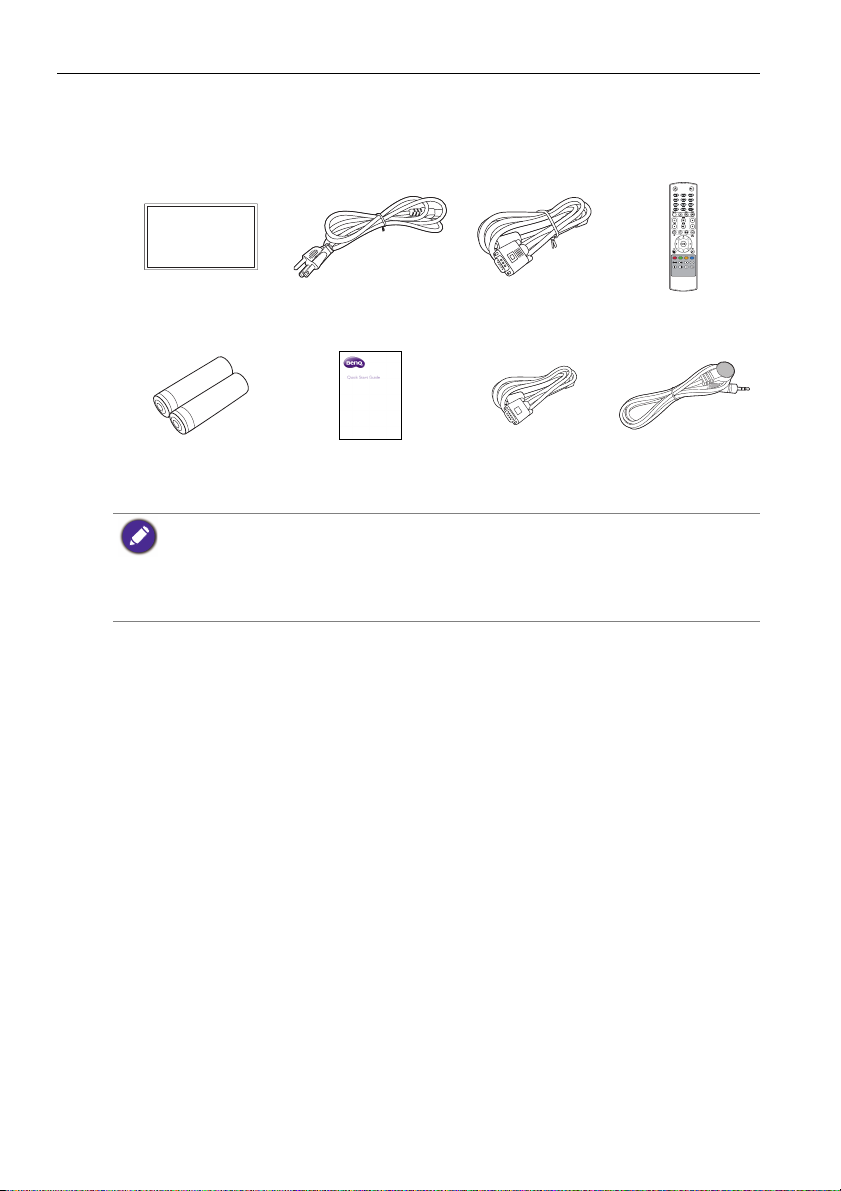
Contenuto della confezione6
Contenuto della confezione
Aprire la confezione e controllarne il contenuto. Nel caso uno degli elementi sia
mancante o danneggiato, contattare subito il rivenditore.
Schermo LCD Cavo di alimentazione
Batterie AAA Guida rapida
• Il tipo di cavo di alimentazione fornito può variare da quello presente nell'illustrazione il
relazione al paese di acquisto.
• Prima di gettare la confezione, verificare di non aver lasciato nessun accessorio al suo interno.
• Smaltire i materiali della confezione in modo saggio. Il cartone può essere riciclato. Riporre la
confezione (se possibile) per il trasporto futuro dello schermo.
• Non lasciare le parti in plastica alla portata di ragazzi e bambini.
Cavo D-Sub
(15-pin)
Cavo RS-232
(tipo incrociato)
Telecomando
Prolunga IR
Page 11
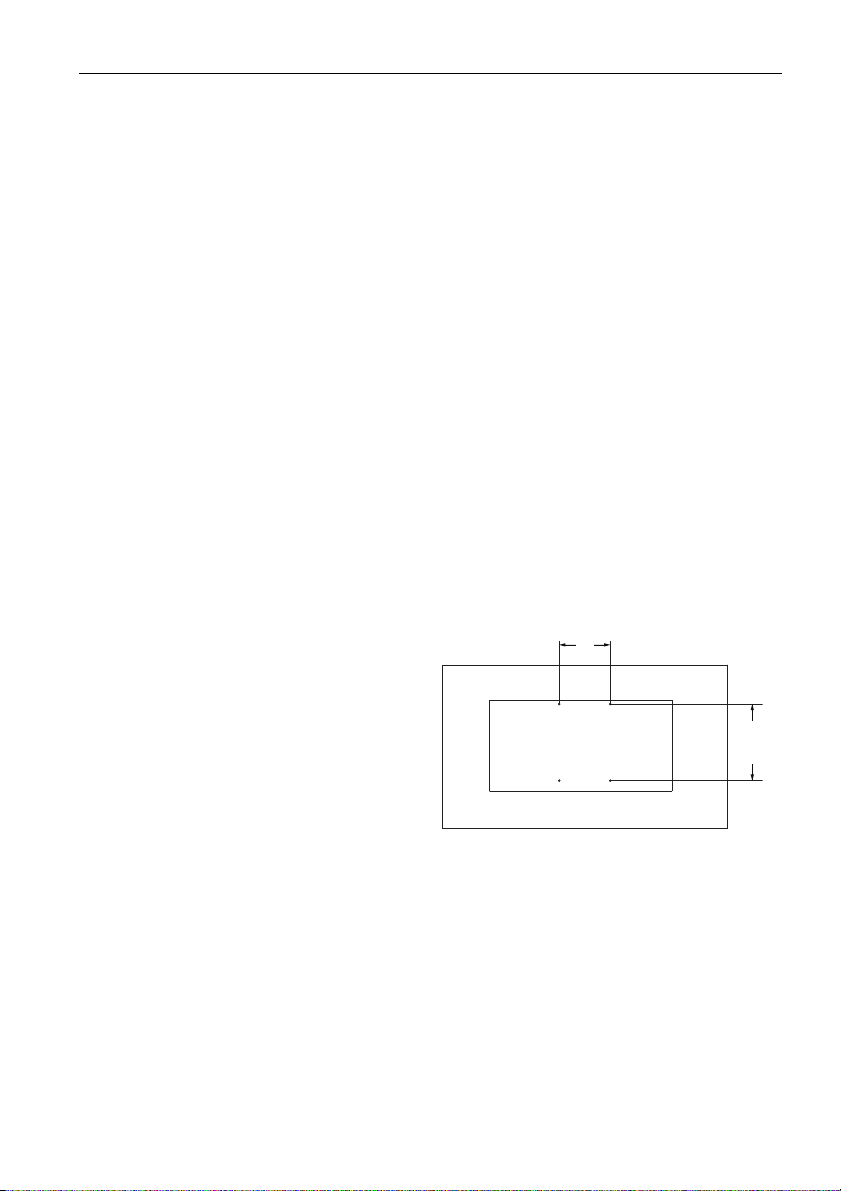
Impostazione dello schermo 7
200mm
300mm
*Tipo di vite: M6
Impostazione dello schermo
Montaggio dello schermo
È possibile installare lo schermo su una superficie verticale utilizzando una staffa per il
montaggio a parete adatta o su una superficie orizzontale utilizzando i supporti da
scrivania opzionali. Prestare attenzione alle note seguenti durante l'installazione:
• Lo schermo deve essere installato da almeno due persone adulte. Il tentativo di
installazione dello schermo da parte di una sola persona può dare luogo a lesioni e
situazioni pericolose.
• Consultare un tecnico qualificato per l'installazione. L'installazione non corretta può
causare la caduta o il malfunzionamento dello schermo.
Installazione dello schermo su una parete
1. Posizionare un panno pulito, asciutto e senza pelucchi su una superficie piana,
orizzontale e senza oggetti. Assicurarsi che la dimensione del panno sia maggiore
della dimensione dello schermo.
2. Posare delicatamente lo schermo sul panno con lo schermo LCD rivolto verso il
basso.
3. Se installati, rimuovere i supporti da scrivania dallo schermo.
4. Identificare i fori per le viti di
montaggio sul retro dello
schermo come indicato
nell'illustrazione.
Page 12
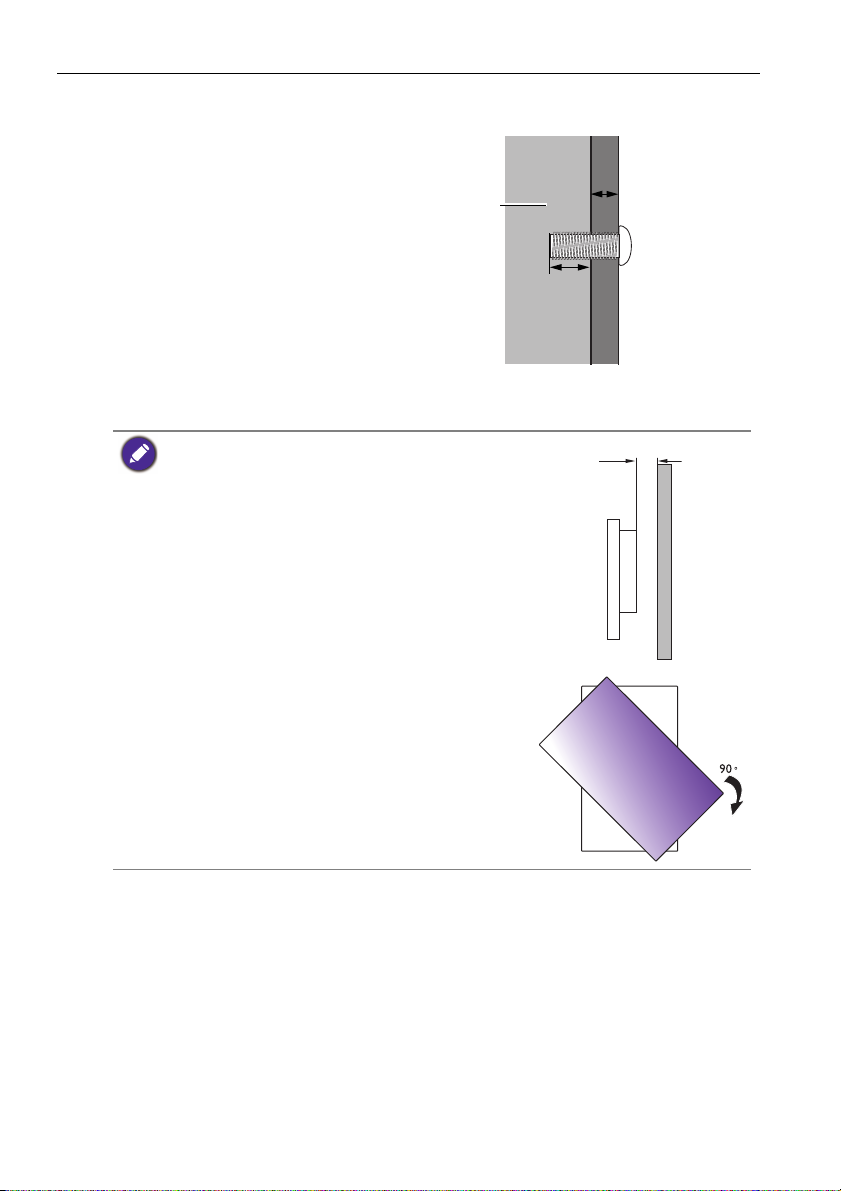
Impostazione dello schermo8
Spessore della
staffa di montaggio
a parete
10 mm
(0,39")
Schermo
LCD
10mm
(0.39")
5. Installare la staffa per il
montaggio a parete sullo
schermo e fissare lo schermo
alla parte seguendo le istruzioni
della staffa per il montaggio a
parete. La lunghezza delle viti
deve superare lo spessore della
staffa per il montaggio a parete
di almeno 10 mm. Assicurarsi
che tutte le viti siano serrate e
fissate correttamente. (Coppia
consigliata: 470 - 635N•cm). Gli
elementi di montaggio devono
essere sufficientemente forti da
sopportare il peso dello
schermo.
• Per mantenere una corretta ventilazione, lasciare uno
spazio di 10 mm tra il coperchio posteriore dello
schermo e la parete.
• Consultare un tecnico qualificato per le installazioni a
parete. Il costruttore non si assume alcuna
responsabilità per installazioni non eseguite da un
tecnico qualificato.
• La presa AC IN/OUT deve trovarsi nella parte superiore
dei connettori quando lo schermo viene ruotato.
Page 13
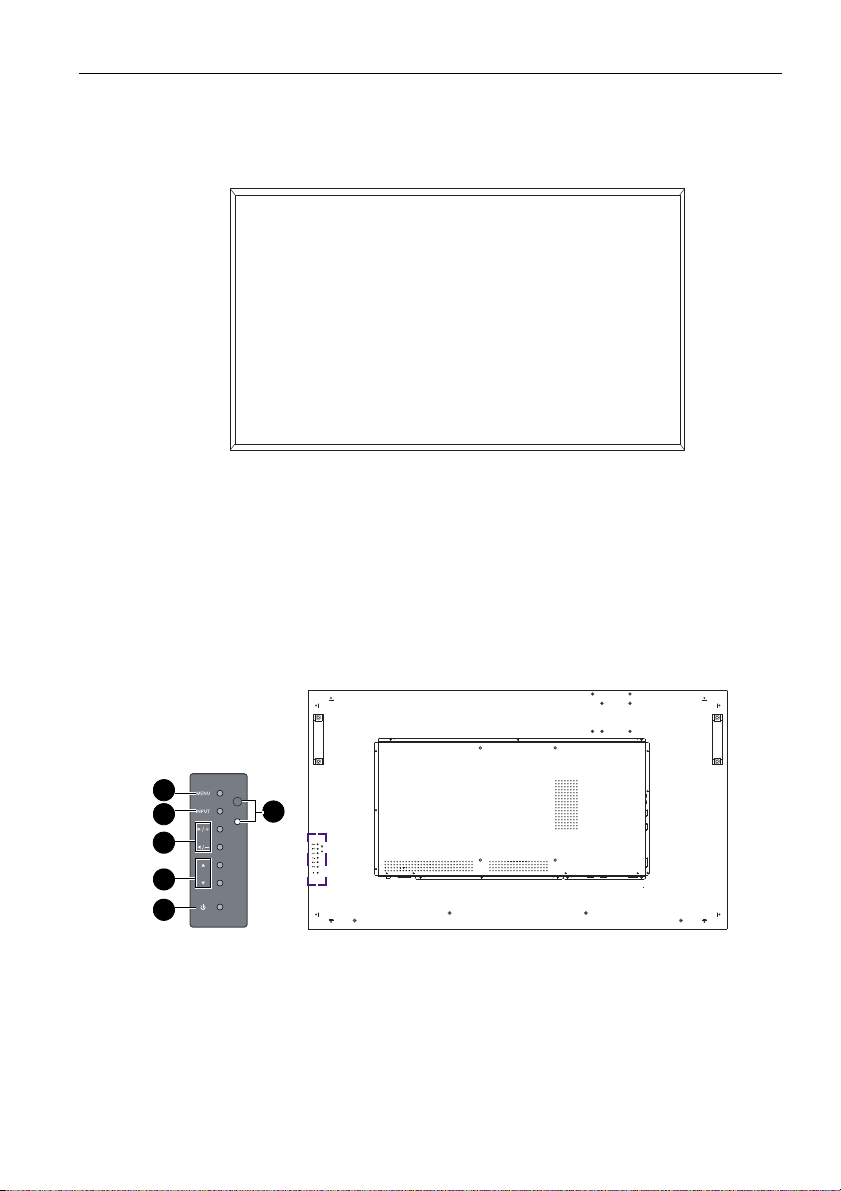
Parti dello schermo e loro funzioni 9
2
3
4
5
6
1
Parti dello schermo e loro funzioni
Pannello anteriore
Pannello posteriore
LINE OUT
AUDIO IN
VGA OUT
VGA IN
HDMI1
HDMI2
DVI IN
IR IN/OUTRJ-45 LAN RS232 OUT
RS232 IN
DVI OUTUSB
Page 14
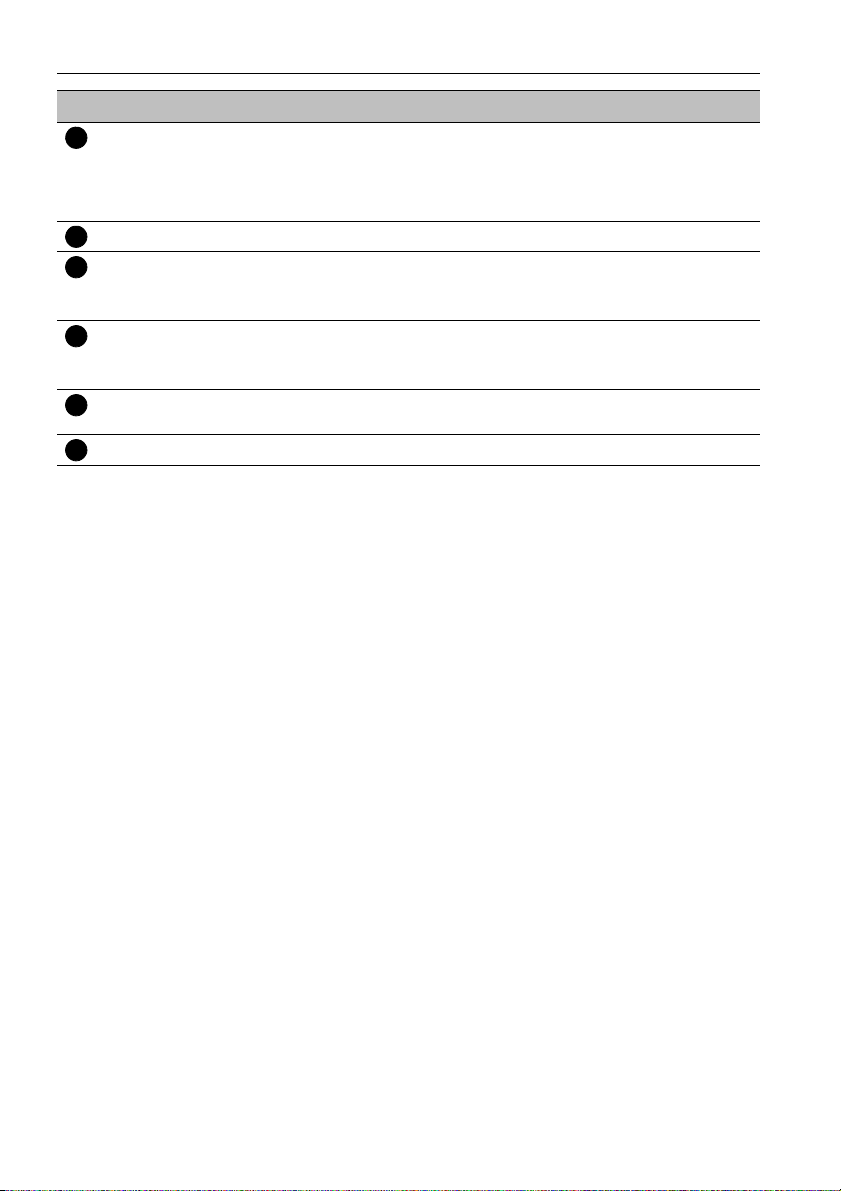
Parti dello schermo e loro funzioni10
123
4
5
6
N. Nome Descrizione
Sensore telecomando/
indicatore accensione
• Consente di ricevere i segnali di controllo dal telecomando.
• Indica lo stato di funzionamento dello schermo:
- Si illumina di colore verde quando il monitor acceso.
- Si illumina di colore rosso quando spento.
MENU Consente di aprire e chiudere il menu OSD.
INPUT • Consente di selezionare la sorgente video.
• Consente accedere al sottomenu nel menu OSD
(On-Screen Display).
+
/- Tasti di scelta per la regolazione del volume audio.
Consente di scorrere le impostazioni e opzioni del menu
OSD.
/ Consente di scorrere le impostazioni e opzioni del menu
OSD.
Pulsante di accensione Consente di accendere o spegnere lo schermo.
Page 15
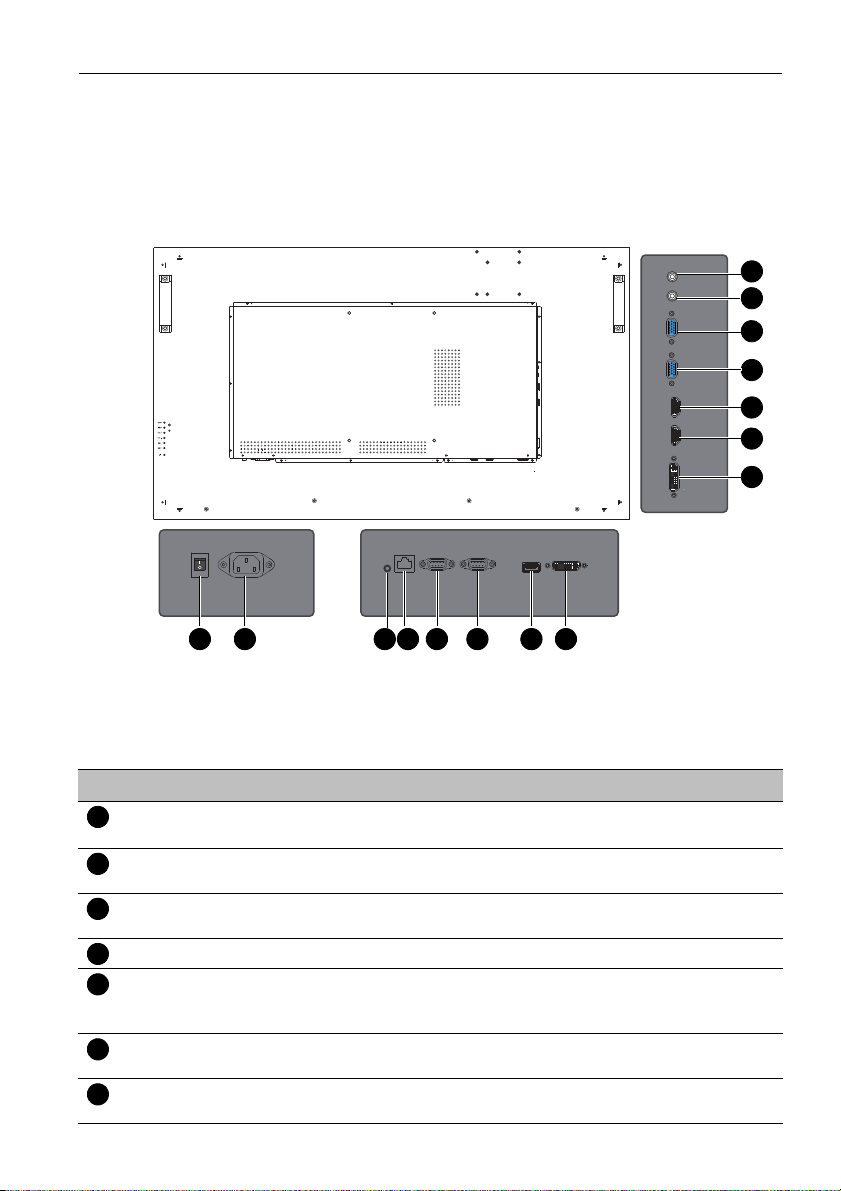
Terminali di ingresso/uscita
1 2 4 5 6 7 8
12
15
14
13
11
10
9
3
1234567
Parti dello schermo e loro funzioni 11
LINE OUT
AUDIO IN
VGA OUT
LINE OUT
AUDIO IN
VGA OUT
VGA IN
HDMI1
HDMI2
DVI IN
RS232 IN
IR IN/OUTRJ-45 LAN RS232 OUT
AC IN
ON/OFF
100-240V~50-60Hz
IR IN RJ-45 LAN AC SWITCH
RS232 OUT
DVI OUTUSB
RS232 IN
DVI OUTUSB
VGA IN
HDMI1
HDMI2
DVI IN
N. Nome Descrizione
AC SWITCH
Consente di accendere o spegnere l'alimentazione.
ON/OFF
AC IN Consente di connettere a una presa elettrica tramite il cavo di
alimentazione in dotazione.
IR-IN Per l’utilizzo con una prolunga IR – per assicurare una reattività
migliore dal telecomando.
RJ-45 Consente il collegamento alla porta RJ-45 su Ethernet o router.
RS232 OUT Consente di trasmettere i segnali di controllo dall’ingresso
RS232C IN a un altro monitor per il controllo esterno e il
funzionamento su più schermi.
RS232 IN Consente di ricevere i segnali di controllo da un computer o un
altro schermo.
USB Consente la connessione a una unità flash USB per la riproduzione
multimediale o l’aggiornamento software.
Page 16

Parti dello schermo e loro funzioni12
891011121314
15
N. Nome Descrizione
DVI-OUT Consente di inviare i segnali DVI a un altro schermo.
DVI-IN Consente di ricevere i segnali DVI da un dispositivo esterno
(ad esempio un computer).
HDMI 2 Consente di ricevere i segnali HDMI da un dispositivo esterno
(ad esempio un lettore disco Blu-ray).
HDMI 1 Consente di ricevere i segnali HDMI da un dispositivo esterno
(ad esempio un lettore disco Blu-ray).
VGA IN Consente di ricevere i segnali RGB analogici da un dispositivo
esterno (ad esempio un computer).
VGA OUT Consente di inviare i segnali RGB analogici dall'ingresso VGA IN a
un altro schermo.
AUDIO IN Consente di ricevere i segnali audio da un dispositivo esterno
(ad esempio un computer).
LINE OUT Consente di inviare i segnali audio a un dispositivo esterno.
Page 17

Parti dello schermo e loro funzioni 13
1
2
3
4
5
6
7
8
9
10
1
2
3
4
5
678910
Te l e c o m a n d o
INPUT
Consente di selezionare l'origine dell'ingresso.
ENTER
Consente di confermare la selezione e salvare le
modifiche.
INFOR
Consente di mostrare l'origine in ingresso
corrente e la risoluzione.
MUTE
Consente di attivare o disattivare la funzione
disattiva audio.
///
Consente di scorrere le impostazioni e le opzioni
nel menu OSD quando il menu OSD è attivo.
Pulsanti MULTI-MEDIA
Questi pulsanti funzione non sono disponibili con
lo schermo.
ON/OFF
Consente di accendere o spegnere lo
schermo.
Utilizzati come pulsanti numerici quando il
menu OSD è attivo.
Pulsanti numerici (1-9)
VOL- / VOL+
Consente di abbassare/alzare il volume.
MENU
Consente di aprire e chiudere il menu
OSD.
Page 18

Parti dello schermo e loro funzioni14
Uso del telecomando
Installazione delle batterie del telecomando
1. Aprire il coperchio dell'alloggiamento delle batterie
del telecomando.
2. Inserire le batterie in dotazione verificando che i
terminali positivo e negativo delle batterie
corrispondano con i simboli (+) e (-)
nell'alloggiamento.
Le batterie in dotazione vengono fornite in modo da poter
iniziare ad utilizzare da subito lo schermo. È necessario
sostituirle non appena possibile.
3. Riposizionare il coperchio dell'alloggiamento delle
batterie.
Suggerimenti sull'uso del telecomando
• Indirizzare la parte superiore del telecomando direttamente verso il sensore del
telecomando dello schermo quando vengono premuti i pulsanti.
• Non permettere al telecomando di bagnarsi, né collocarlo in ambienti umidi (come
stanze da bagno).
Page 19

Parti dello schermo e loro funzioni 15
Max. 10 m
(32,8 piedi)
• Se il sensore del telecomando è esposto alla luce diretta del sole, oppure interessato da
forte luce, il telecomando potrebbe non funzionare in modo appropriato. In questa
situazione, regolare la sorgente luminosa oppure regolare l'angolazione dello schermo;
oppure usare il telecomando avvicinandolo al sensore dello schermo.
LINE OUT
AUDIO IN
VGA OUT
VGA IN
HDMI1
HDMI2
DVI IN
RS232 IN
IR IN/OUT RJ-45 LAN RS232 OUT
DVI OUTUSB
Page 20

Connessione16
HDMI2
LINE OUT
AUDIO IN
VGA OUT
VGA IN
HDMI1
DVI IN
IR IN
RJ-45 LAN AC SWITCH
ON/OFF
AC IN
100-240V~50-60Hz
RS232 OUT
RS232 IN
DVI OUTUSB
Cavo D-Sub (15-pin)
Cavo audio
Computer
Connessione
Collegamento dei segnali audio/video
Prestare attenzione alle seguenti note quando vengono collegati i cavi:
• Spegnere tutti i dispositivi.
• Familiarizzare con le porte audio/video sullo schermo e sui dispositivi da utilizzare. Fare
attenzione perché connessioni non corrette posso influire sulla qualità dell'immagine.
• Non rimuovere i cavi dalle porte tirando i cavi stessi. Afferrare e tirare sempre i
connettori dalle estremità dei cavi.
• Verificare che tutti i cavi siano inseriti completamente e in modo corretto.
Collegamento dell'ingresso VGA
1. Collegare il jack VGA IN sullo schermo al jack di uscita VGA sul computer
utilizzando un cavo D-Sub (15-pin).
2. Collegare il jack di uscita audio del computer al jack AUDIO IN sullo schermo
utilizzando un cavo audio adatto.
3. Per visualizzare le immagini da questo ingresso, premere il pulsante VGA sul
telecomando. Per selezionare una sorgente audio appropriata, consultare Menu
Audio a pagina 26 per i dettagli.
Il cavo audio non viene fornito e deve essere acquistato separatamente.
Page 21

Connessione 17
HDMI2
LINE OUT
AUDIO IN
VGA OUT
VGA IN
HDMI1
DVI IN
IR IN RJ-45 LAN AC SWITCH
ON/OFF
AC IN
100-240V~50-60Hz
RS232 OUT
RS232 IN
DVI OUTUSB
Cavo audio
Computer
Cavo DVI-D
Cavo HDMI
Collegamento degli ingressi digitali
1. Collegare il jack DVI-IN sullo schermo al jack di uscita DVI-D sul computer
utilizzando un cavo DVI-D. Se il computer dispone di un jack di uscita HDMI,
collegare il jack di uscita HDMI del computer al jack di ingresso HDMI sullo schermo
utilizzando un cavo HDMI o un cavo di conversione da DVI-D a HDMI.
2. Se necessario, collegare il jack di uscita audio del computer al jack AUDIO IN sullo
schermo utilizzando un cavo audio adatto.
3. Per visualizzare le immagini video da questo ingresso, premere il pulsante DVI o
HDMI-1 sul telecomando. Per selezionare una sorgente audio appropriata,
consultare Menu Audio a pagina 26 per i dettagli.
I cavi non vengono forniti e devono essere acquistati separatamente.
Page 22

Connessione18
HDMI2
LINE OUT
AUDIO IN
VGA OUT
VGA IN
HDMI1
DVI IN
IR IN RJ-45 LAN AC SWITCH
ON/OFF
AC IN
100-240V~50-60Hz
RS232 OUT
RS232 IN
DVI OUTUSB
HDMI2
LINE OUT
AUDIO IN
VGA OUT
VGA IN
HDMI1
DVI IN
IR IN RJ-45 LAN AC SWITCH
ON/OFF
AC IN
100-240V~50-60Hz
RS232 OUT
RS232 IN
DVI OUTUSB
Cavo RS-232C
Il primo schermo
Schermo aggiuntivo
Cavo D-Sub
(15-pin)
Collegamento di più schermi
È possibile collegare in serie più schermi (collegamento a margherita) a un computer per
la gestione. Il numero di schermi che è possibile collegare in serie dipende dalla
risoluzione del segnale in ingresso utilizzato.
• L’applicazione collegamento a margherita RS-232C richiede un computer dotato di porta
RS-232C.
• Usare i cavi modem null seriali RS-232C per le applicazioni collegamento a margherita.
• Evitare di usare l’origine HDCP per le applicazioni collegamento a margherita.
Page 23

Connessione 19
1
2
Collegamento dell'alimentazione
1. Collegare una estremità del cavo di alimentazione al jack AC IN sullo schermo e
l'altra estremità ad una presa elettrica adatta (se la presa è disattivata, attivarla).
2. Premere il pulsante di accensione per attivare l'alimentazione principale.
• Il cavo di alimentazione in dotazione può essere utilizzato solo con alimentazione 110-240V
CA.
• Il cavo di alimentazione e la presa illustrata possono essere diversi da quelli utilizzati nel
proprio paese.
• Utilizzare solamente un cavo di alimentazione idoneo per il proprio paese. Non usare mai il
cavo d’alimentazione se danneggiato o sfilacciato, né cambiare mai il tipo di spina del cavo
d’alimentazione.
• Prestare attenzione al carico di alimentazione quando si utilizzano delle prolunghe o ciabatte
con prese multiple.
• Non ci sono parti riparabili in questo schermo. Non togliere mai nessuna delle coperture.
All’interno dello schermo sono presenti tensioni pericolose. Spegnere lo schermo e scollegare
il cavo di alimentazione nel caso si desideri spostare lo schermo.
Page 24

Operazioni di base20
Operazioni di base
Accensione e spegnimento dello schermo
Per accendere o spegnere lo schermo, premere il pulsante di
accensione sul pannello di controllo dello schermo o sul
telecomando.
• La modalità standby dello schermo continua a consumare energia. Per rimuovere
completamente l’alimentazione, posizionare l’interruttore di alimentazione nella posizione off o
scollegare il cavo di alimentazione dalla presa.
• Lo schermo è conforme alla funzione di Risparmio energetico DPM approvato VESA. La
funzione di risparmio energetico riduce automaticamente il consumo energetico dello schermo
quando la tastiera o il mouse non vengono utilizzati per un dato periodo di tempo.
• Se non è presente un segnale in ingresso per 1 minuto, lo schermo si spegne automaticamente.
Cambio dei segnali di ingresso
Premere il pulsante INPUT sul telecomando o i pulsanti di selezione del segnale sul
telecomando o il pulsante INPUT sul pannello di controllo per selezionare il segnale di
ingresso.
Regolazione del livello del volume audio
Premere /- o /+ sul pannello di controllo o VOL+/VOL- sul telecomando per
regolare il volume.
Page 25

Connessione di rete 21
Connessione di rete
Connessione a una LAN
Per impostare lo schermo per la connessione ad una rete locale:
1. Collegare il cavo RJ45 alle porte corrispondenti sul display e allo switch o router
LAN.
2. Accedere a Setup (Configurazione) > Ethernet Setting (Impostazioni
Ethernet) nel menu OSD.
3. Accedere al menu OSD successivo Setting (Impostazioni) > Network Settings
(Impostazioni di rete).
Nel caso in cui ci si trovi in un ambiente DHCP, selezionare DHCP e premere OK.
Nel caso in cui non ci si trovi in un ambiente DHCP, selezionare Static (Statico) e
premere OK. Contattare il proprio amministratore di rete per informazioni sulle
impostazioni di IP Address (Indirizzo IP), Subnet Mask, Default Gateway
(Gateway predefinito), Primary DNS (DNS principale) e inserirle.
4. Per salvare le impostazioni e tornare al menu precedente, premere MENU sul
telecomando.
Controllo dello schermo
Assicurarsi che il menu Setting (Impostazioni) > Control Setting (Impostazioni controllo) sia
impostato su LAN se si desidera attivare lo schermo con il controllo LAN.
Non è possibile controllare lo schermo tramite il connettore RS-232C quando il controllo LAN è
in uso.
Page 26

Menu OSD (On Screen Display)22
Menu OSD (On Screen Display)
Panoramica del menu OSD
Nome del menu Opzioni/funzioni
• Picture Mode (Modalità immagine)
• Color Mode (Modalità colore)
• Advanced (Avanzate)
• Zoom Mode (Modalità zoom)
• 3DNR
Picture
(Immagine)
Audio
Time (Ora)
• Backlight (Retroilluminazione)
• Adaptive Contrast (Contrasto
adattivo)
• Color Range (Gamma di colori)
• Overscan
• Gamma
• Reset Picture Setting (Ripristina
impostazioni immagini)
• Equalizer (Equalizzatore)
• Surround Sound (Audio
surround)
• Audio Source (Sorgente audio)
• Speaker (Altoparlante)
• Audio Only (Solo audio)
• Reset Audio Setting (Ripristina
impostazioni audio)
• Time Format (Formato orario)
• Clock (Orologio)
• Schedule (Pianifica)
Vedere
pagina
25
26
27
Page 27

Setup
(Configurazione)
Screen
(Schermo)
System
Information
(Informazioni
sistema)
Menu OSD (On Screen Display) 23
• Menu Language (Lingua menu)
• Software Update (USB)
(Aggiornamento software (USB))
• CEC
• Control Setting (Impostazioni
controllo)
• Screen ID (ID schermo)
• Ethernet Setting (Impostazioni
Ethernet)
• Power Save (Risparmio
energetico)
• Image Retention (Trattenimento
immagine)
• Auto Search (Ricerca automatica)
• Auto Adjustment (Reg
automatica)
• Restore Default (Riprist predef)
• Enlarge (Ingrandisci)
• Enlarge Mode (Modalità
ingrandisci)
• Screen Position (Posizione
schermo)
• Frame Comp. (Comp.
fotogramma)
• Power On Delay (Ritardo
accensione)
• Model Name (Nome modello)
• SW Version (Versione software)
• 12V Detect (Rilevam 12V)
• 5V Detect (Rilevam 5V)
• Temperature (Temperatura)
• System Time (Ora sistema)
• LAN Version (Versione LAN)
• IP Address (Indirizzo IP)
• Operating Time (Ore
funzionamento)
28
29
30
Alcune opzioni sono disponibili solo quando viene selezionata una particolare sorgente di segnale
in ingresso.
Page 28

Menu OSD (On Screen Display)24
Operazioni nel menu OSD
Uso dei pulsanti del pannello di controllo Uso del telecomando
1. Premere MENU per aprire il menu
OSD.
1. Premere MENU per aprire il menu
OSD.
2. Nel menu OSD, premere o per
selezionare un elemento.
3. Premere INPUT per confermare la
selezione.
4. Premere o per selezionare una
funzione e premere o per regolare
le impostazioni. Premere INPUT per
salvare le modifiche.
5. Premere MENU per chiudere il menu
OSD.
2. Premere o per selezionare un
elemento.
3. Premere INPUT per confermare la
selezione.
4. Premere e per selezionare una
funzione e premere o per regolare
le impostazioni. Premere OK per
confermare le modifiche.
5. Premere MENU per chiudere il menu
OSD.
Page 29

Menu OSD (On Screen Display) 25
Picture Mode Standard
Color Mode Cool
Advanced
Zoom Mode 16:9
3DNR Middle
Backlight
Adaptive Contrast Off
Color Range Auto
Overscan Off
Gamma
Reset Picture Setting
Picture
Menu Picture (Immagine)
Nome Descrizione
Picture Mode (Modalità
immagine)
Color Mode (Modalità
colore)
Advanced (Avanzate) Regola H-pos (Pos. O), V-pos (Pos. V), Clock (Orologio) e
Zoom Mode (Modalità
zoom)
3DNR Regola la riduzione dinamica scegliendo tra tre predefiniti.
Backlight
(Retroilluminazione)
Adaptive Contrast
(Contrasto adattivo)
Color Range (Gamma di
colori)
Overscan Attiva, disattiva o imposta su automatico l’overscan.
Gamma Regola le impostazioni della gamma.
Reset Picture Setting
(Ripristina impostazioni
immagini)
• Standard: Funzione adatta per la visione in ambienti con
normali condizioni di luce. Questa è la rappresentazione più
vicina alla qualità standard di trasmissione. Non è eseguita
alcuna alterazione di colore, contrasto o luminosità.
• Dynamic (Dinamico): Funzione adatta per la visione in
ambienti bui. I colori sono regolati per rappresentare in modo
più accurato i toni della pelle.
• Soft (Tenue): Fornisce una luminosità minima che permette di
risparmiare elettricità grazie al basso consumo energetico.
• Personal (Personale): Modalità personalizzata dall’utente.
Regola la temperatura colore delle parti bianche e nere
dell’immagine. Si può scegliere tra Normal (Normale),
Cool (Freddo), Warm (Caldo) o Personal (Personale).
Phase (Fase) o Auto.
Permette di passare tra diversi rapporti proporzioni: 4:3, 16:9,
Zoom e Cinema.
Regola i valori della retroilluminazione.
Regolare le impostazioni del contrasto adattivo.
Regola le impostazioni della gamma di colori.
Ripristina le impostazioni precedenti sui loro valori predefiniti.
Page 30

Menu OSD (On Screen Display)26
Equalizer Standard
Surround Sound Off
Audio Source HDMI 1
Speaker Internal
Audio Only Off
Reset Audio Setting
Audio
Menu Audio
Nome Descrizione
Equalizer
(Equalizzatore)
Surround Sound (Audio
surround)
Audio Source
(Sorgente audio)
Speaker (Altoparlante) Consente di regolare gli altoparlanti tra Internal (Interna) o
Audio Only (Solo audio) Consente di regolare le impostazioni solo audio.
Reset Audio Setting
(Ripristina impostazioni
audio)
Consente di regolare l’uscita audio dagli altoparlanti.
Standard: Impostazioni normali.
Dynamic (Dinamico): Consente di migliorare gli alti e i bassi.
Personal (Personale): Modalità personalizzata dall’utente.
Consente di regolare le impostazioni audio sorround.
Consente di regolare la sorgente audio tra current source
(sorgente corrente) o Line-in (Line In).
External (Esterna).
Ripristina le impostazioni precedenti sui loro valori predefiniti.
Page 31

Menu OSD (On Screen Display) 27
Time Format 12-hour
Clock 2014/2/26 11:30 PM
Schedule
Time
Menu Time (Ora)
Nome Descrizione
Time Format (Formato
orario)
Clock (Orologio) Consente di impostare la data e l'ora correnti.
Schedule Setting
(Pianifica)
Consente di impostare il formato dell’ora su 12 ore o 24 ore.
• Date (Data): Consente di impostare la data nella pianificazione.
• On/Off Timer (Timer attivo/disattivo): Consente di
impostare quando accendere o spegnere lo schermo.
• Input: Consente di impostare l’origine ingresso da visualizzare
quando lo schermo viene acceso automaticamente la volta
successiva.
• Enable Schedule (Attiva pianificazione): Consente di
attivare la pianificazione selezionata.
Page 32

Menu OSD (On Screen Display)28
Menu Language English
Software Update (USB)
CEC
Control Setting Off
Screen ID 01
Ethernet Setting
Power Save High
Image Retention Disable
Auto Search Disable
Auto Adjustment Disable
Reset Default
Setup
Menu Setup (Configurazione)
Nome Descrizione
Menu Language
(Lingua menu)
Software Update (USB)
(Aggiornamento
software (USB))
CEC Consente di impostare le funzioni CEC.
Control Setting
(Impostazioni controllo)
Screen ID (ID schermo) Consente di assegnare un numero ID per lo schermo corrente
Ethernet Setting
(Impostazioni Ethernet)
Power Save (Risparmio
energetico)
Image Retention
(Trattenimento
immagine)
Auto Search (Ricerca
automatica)
Auto Adjustment (Reg
automatica)
Reset Default (Riprist
predef)
Consente di impostare la lingua del menu OSD.
Consente di aggiornare il software dal dispositivo USB collegato.
Consente di impostare un terminale per il controllo dello
schermo.
quando sono collegati più schermi.
Consente di impostare la connessione di rete per il controllo
dello schermo.
Consente di impostare lo schermo per accedere alla modalità di
risparmio energetico quando non vengono rilevati segnali.
Consente di regolare il trattenimento dell’immagine per
prolungare la vita dello schermo.
Consente di regolare le impostazioni di ricerca automatica.
Consente di regolare le impostazioni di regolazione automatica.
Consente di ripristinare tutte le impostazioni sui loro valori
predefiniti.
Page 33

Menu OSD (On Screen Display) 29
Enlarge Disable
Enlarge Mode 1x1
Screen Position 1x1
Frame Comp.
Power On Delay Enable
Screen
Menu Screen (Schermo)
Nome Descrizione
Enlarge (Ingrandisci) Consente di attivare o disattivare Display Wall (Parete di
schermi).
Enlarge Mode (Modalità
ingrandisci)
Screen Position
(Posizione schermo)
Frame Comp. (Comp.
fotogramma)
Power On Delay
(Ritardo accensione)
Consente di impostare il numero di schermi utilizzati nella
direzione orizzontale/verticale.
Consente di impostare la posizione orizzontale/verticale della
matrice di schermi a parete.
Consente di regolare le immagini vicine ai bordi dello schermo
per una dimostrazione ottimale sulla parete di schermi.
Scegliere per attivare o disattivare la sequenza all'accensione sulla
matrice dello schermo. Se attivata, lo schermo si accenderà con
un massimo di 10 secondi di ritardo.
Page 34

Menu OSD (On Screen Display)30
Model Name SV500
SW Version 0.01.00
12V Detect 11.707 V
5V Detect 6.640 V
Temperature +0.0C
System Time 2014/2/26 11:30 PM
LAN Version
IP Address 192.168.2.1
Operating Time 3 HR
System Information
Menu System Information (Informazioni sistema)
Nome Descrizione
Model Name (Nome
modello)
SW Version (Versione
software)
12V Detect (Rilevam 12V) Consente di visualizzare le informazioni correnti
5V Detect (Rilevam 5V) Consente di visualizzare le informazioni correnti
Temperature
(Temperatura)
System Time (Ora
sistema)
LAN Version (Versione
LAN)
IP Address (Indirizzo IP) Consente di visualizzare le informazioni sull’indirizzo IP
Operating Time (Ore
funzionamento)
Consente di visualizzare il nome del modello.
Consente di visualizzare la versione software corrente.
sull’alimentazione a 12V.
sull’alimentazione a 5V.
Consente di visualizzare la temperatura corrente dello
schermo.
Consente di visualizzare la data e l’ora correnti.
Consente di visualizzare la versione LAN.
corrente.
Consente di visualizzare le ore di funzionamento totali.
Page 35

Operazioni del sistema multimediale 31
12345
6
Operazioni del sistema multimediale
Il sistema multimediale offre una serie di impostazioni quando lo schermo viene collegato
a un’unità USB.
Per accedere al sistema multimediale:
1. Assicurarsi che l’unità USB sia correttamente collegata allo schermo.
2. Accendere il monitor. Verrà visualizzata la pagina principale.
3. Selezionare l’opzione desiderata nella pagina principale e utilizzare il telecomando.
Se non è stata inserita un'unità USB nello schermo, al posto dell’icona sarà visualizzato
“No device” (Nessun dispositivo) nella parte superiore sinistra dello schermo.
Pulsanti multimediali sul telecomando
Per utilizzare il sistema multimediale, usare i pulsanti sul telecomando.
N. Nome Descrizione
MENU
BACK
OK
// /
/
Consente di passare al menu OSD.
Consente di tornare alla pagina principale di scelta del
disco.
Consente di selezionare/deselezionare un elemento del
menu.
Frecce direzionali per la selezione dell’elemento
desiderato.
Consente di riavvolgere rapidamente/tornare alla clip
selezionata precedente.
Consente di riprodurre/mettere in pausa la clip video/
audio.
Page 36

Operazioni del sistema multimediale32
7
8
1234567
8
Consente di interrompere la clip video/audio.
/
Consente di avanzare rapidamente/passare alla clip
selezionata successiva.
Opzioni di visualizzazione
PHOTO (FOTO):
Consente di elencare i file immagine supportati nella vista miniature. Selezionare
l’immagine da visualizzare e eseguire le funzioni come indicato sullo schermo in relazione
alle proprie esigenze.
Return
Funzioni tasti telecomando
N. Nome Descrizione
MENU
BACK
OK
// /
/
/
Consente di passare al menu OSD.
Consente di tornare alla pagina principale di scelta del
disco.
Consente di selezionare/deselezionare l’immagine
desiderata.
Frecce direzionali per la selezione dell’immagine
desiderata.
Consente di passare all’immagine selezionata precedente.
Consente di avviare/riprendere/sospendere la
riproduzione.
Consente di interrompere la riproduzione dell’immagine.
Consente di passare all’immagine selezionata successiva.
• Invece di premere il pulsante INFOR sul telecomando, i metadati di selezione sul cursore
saranno visualizzati circa 3 secondi dopo.
• Usare // / e OK per selezionare più file come playlist.
• Premere per annullare tutte le selezioni.
• Usare / per l’immagine precedente/successiva nella riproduzione.
• Formato immagine supportato: jpg e bmp.
Page 37

Operazioni del sistema multimediale 33
1234567
8
MUSIC (MUSICA):
Selezionare la traccia da riprodurre e eseguire le funzioni come indicato sullo schermo in
relazione alle proprie esigenze.
Funzioni tasti telecomando
N. Nome Descrizione
MENU
BACK
OK
// /
/
/
• Invece di premere il pulsante INFOR sul telecomando, i metadati di selezione sul cursore
saranno visualizzati circa 3 secondi dopo.
• Usare // / e OK per selezionare più file come playlist.
• Premere per annullare tutte le selezioni.
• Formato audio supportato: mp3.
Consente di passare al menu OSD.
Consente di tornare alla pagina principale di scelta del
disco.
Consente di selezionare/deselezionare la traccia
desiderata.
Frecce direzionali per la selezione dalla traccia desiderata.
Consente di riavvolgere rapidamente/tornare alla traccia
selezionata precedente.
Consente di avviare/riprendere/sospendere la
riproduzione.
Consente di interrompere la riproduzione.
Consente di avanzare rapidamente/passare alla traccia
selezionata successiva.
Page 38

Operazioni del sistema multimediale34
Legenda delle icone
Icona Descrizione
Consente di sospendere/riprendere la riproduzione.
Consente di riavvolgere rapidamente/avanzare
rapidamente la riproduzione.
Consente di tornare/passare alla traccia precedente/
successiva nella playlist.
Consente di interrompere la riproduzione/selezionare la
modalità ripetizione: ripeti una volta o ripeti tutto.
Consente di controllare gli elementi nella playlist.
Consente di visualizzare i metadati della traccia corrente.
Consente di passare direttamente a un dato punto della
riproduzione e riprodurre.
Page 39

Operazioni del sistema multimediale 35
1
2
34567
8
MOVIE (FILM):
Selezionare il file video da riprodurre e eseguire le funzioni come indicato sullo schermo
in relazione alle proprie esigenze.
Funzioni tasti telecomando
N. Nome Descrizione
MENU
BACK
OK
// /
/
/
• Invece di premere il pulsante INFOR sul telecomando, i metadati di selezione sul cursore
saranno visualizzati circa 3 secondi dopo.
• Usare // / e OK per selezionare più file come playlist.
• Premere per annullare tutte le selezioni.
• Premere diverse volte / per aumentare la velocità di avanzamento/riavvolgimento.
• Formato video supportato: mp4, avi, mpg e flv. Alcuni file di sottotitoli (.srt) potrebbero essere
visualizzati in modo errato a causa dei formati di codifica.
Consente di passare al menu OSD.
Consente di tornare alla pagina principale di scelta del
disco.
Consente di selezionare/deselezionare il video desiderato.
Frecce direzionali per la selezione del video desiderato.
Consente di riavvolgere rapidamente/tornare al video
selezionato precedente.
Consente di avviare/riprendere/sospendere la
riproduzione.
Consente di interrompere la riproduzione.
Consente di avanzare rapidamente/passare al video
selezionato successivo.
Page 40

Operazioni del sistema multimediale36
1234567
8
TEXT (TESTO):
Supporta i file di testo. Selezionare il file di testo da visualizzare e eseguire le funzioni
come indicato sullo schermo in relazione alle proprie esigenze.
Funzioni tasti telecomando
N. Nome Descrizione
MENU
BACK
OK
// /
/
/
• Invece di premere il pulsante INFOR sul telecomando, i metadati di selezione sul cursore
saranno visualizzati circa 3 secondi dopo.
• Usare // / e OK per selezionare più file come playlist.
• Premere per annullare tutte le selezioni.
• Formati di codifica del testo supportati: UTF-8.
Consente di passare al menu OSD.
Consente di tornare alla pagina principale di scelta del
disco.
Consente di aprire il file selezionato.
Frecce direzionali per la selezione del file di testo
desiderato.
Consente di tornare alla pagina precedente del file di
testo selezionato precedente.
Consente di avviare/riprendere/sospendere la
riproduzione.
Consente di interrompere la riproduzione.
Consente di passare alla pagina successiva del file di testo
selezionato successivo.
Page 41

Informazioni sul prodotto
Specifiche tecniche
Elemento Specifiche tecniche
Retroilluminazione LED diretto
Dimensioni pannello 50"
Pixel pitch (mm) 0,57 (H) x 0,57(L)
Risoluzione nativa
(pixel)
Pannello LCD
Input
Uscita
Audio
Accensione
Ambiente
Specifiche
meccaniche
Luminosità (cd/m
(tipico)
Contrasto (tipico) 3000:1 (tipico)
Tempo di risposta (ms)
(tipico)
Bit pannello 8 bit, 16,7 M
Computer VGA (D-Sub 15-pin)
Video DVI (DVI-D), HDMI x 2
Audio Ingresso audio (jack da 3,5 mm)
USB Tipo A
Controllo
Computer VGA (D-Sub 15-pin)
Video DVI (DVI-D)
Audio Line-out (jack da 3,5 mm)
Controllo RS-232C (D-Sub 9-pin)
Audio W (Amp) 2 da 10 W
Altoparlante interno 2 da 10 W
Alimentazione 100 - 240 V CA, 50/60 Hz
Consumo massimo < 200 W
Consumo in standby < 0,5 W
Temperatura operativa
Umidità operativa 10 - 80% (senza condensa)
Temperatura di
stoccaggio
Umidità di stoccaggio 10 - 90% (senza condensa)
Orientamento schermo Orizzontale/verticale
Peso (kg) < 21
Dimensioni
(L x H x P) (mm)
Dimensioni cornice T/B/L/R (mm)
2
)
Informazioni sul prodotto 37
FHD 1920 x 1080 (pixel)
400 nits (tipica)
6,5 ms (tipico)
RS-232C (D-Sub 9-pin),
RJ45 (Jack RJ45 con LED I)
o
C, 32 - 104oF
0 - 40
o
-20 - 60
10,4/10,4/10,4/10,4
C, 4 - 140oF
1123*643*110,5
Page 42

Informazioni sul prodotto38
Funzione
Elemento Specifiche tecniche
Collegamento a
margherita VGA
Collegamento a
margherita DVI
O
O
Collegamento a
margherita controllo
O
RS232
Impostazione ID O
Miglioramento
nitidezza
Prova di trattenimento
dell’immagine
O
O
Contrasto adattivo O
Immagine
nell'immagine (PIP)
Immagine per
l'immagine (PBP)
Elaborazione colori a
10 Bit
Supporto parete video
integrato
X
X
O
O
Pianificazione O
Tempo di accensione
totale
Diagnosi tensione CC
(12 v/5 v)
Sensore temperatura
interna
O
O
O
Controllo CEC O
Le specifiche e le funzioni sono soggette a cambiamenti senza preavviso.
Page 43

Dimensioni
64.70
110.50
461.32 1122.64
10.40
200.00
461.32
1101.84
10.40
155.61
643.22
622.42
10.40
300.00187.61
10.40
Informazioni sul prodotto 39
Unità: mm
Page 44

Informazioni sul prodotto40
• Risoluzione segnale di ingresso supportato
Risoluzione
AV S-Video YPbPr VGA HDMI DVI
640 x 480 @ 60Hz
640 x 480 @ 72Hz
640 x 480 @ 75Hz
720 x 400 @ 70Hz
800 x 600 @ 60Hz
800 x 600 @ 75Hz
1024 x 768 @ 60Hz
1024 x 768 @ 75Hz
1280 x 768 @ 60Hz
1280 x 800 @ 60Hz
RB
1280 x 800 @ 60Hz
1280 x 960 @ 60Hz
1280 x 1024 @ 60Hz
1360 x 768 @ 60Hz
1366 x 768 @ 60Hz
1400 x 1050 @ 60Hz
1600 x 1200 @ 60Hz
1680 x 1050 @ 60Hz
1920 x 1080 @ 60Hz
NTSC-M
NTSC-J
PAL -BDG HI
576i (50Hz)
480i (60Hz)
480p (60Hz)
576p (50Hz)
720p (50Hz)
720p (60Hz)
1080i (50Hz)
Sorgente di ingresso
Display
Port
Page 45

1080i (60Hz)
1080p (50Hz)
1080p (60Hz)
Informazioni sul prodotto 41
• : supportato
• Vuoto: non supportato
Page 46

Risoluzione dei problemi42
Risoluzione dei problemi
Problema Soluzione
Nessuna immagine Verificare quanto segue:
• Lo schermo è acceso? Controllare l'indicatore di
accensione dello schermo.
• Il dispositivo di origine del segnale è acceso? Accendere il
dispositivo e riprovare.
• Le connessioni dei cavi sono lente? Assicurarsi che tutti i
cavi siano collegati in modo corretto.
• È stata scelta una risoluzione di uscita non supportata sul
computer? Fare riferimento a Risoluzione segnale di
ingresso supportato a pagina 40 per selezionare una
risoluzione supportata e riprovare.
• È stata scelta una risoluzione di uscita non supportata sul
lettore disco DVD o Blu-ray? Fare riferimento a
Risoluzione segnale di ingresso supportato a pagina 40 per
selezionare una risoluzione supportata e riprovare.
Nessun audio Verificare quanto segue:
• La funzione disattiva audio sullo schermo o sul dispositivo
sorgente di ingresso è attiva? Disattivare la funzione
disattiva audio e aumentare il livello del volume audio,
quindi riprovare.
• Le connessioni dei cavi sono lente? Assicurarsi che tutti i
cavi siano collegati in modo corretto.
L'immagine di ingresso
del computer ha un
aspetto strano
I pulsanti del pannello di
controllo non funzionano
• È stata scelta una risoluzione di uscita non supportata sul
computer? Fare riferimento a Risoluzione segnale di
ingresso supportato a pagina 40 per selezionare una
risoluzione supportata e riprovare.
• Usare la funzione Auto Adjustment (Reg
automatica) (Consultare Menu Setup (Configurazione) a
pagina 28) per consentire allo schermo di ottimizzare
automaticamente la visualizzazione dell'immagine del
computer.
• Se il risultato della funzione Auto Adjustment (Reg
automatica) non è soddisfacente, usare le funzioni
Clock Frequency (Frequenza clock), Phase
(Fase), H. Position (Posizione O.) e V. P o s i t i on
(Posizione V.) per regolare manualmente l'immagine.
I pulsanti del pannello di controllo sono stati bloccati?
Sbloccare i pulsanti e riprovare.
Page 47

Risoluzione dei problemi 43
Il telecomando non
funziona
• Controllare che l'orientamento delle batterie sia corretto.
• Controllare che le batterie non siano scariche.
• Controllare la distanza e l'angolazione dallo schermo.
• Controllare che il telecomando sia puntato in modo
appropriato verso il sensore dello schermo.
• Controllare che non ci siano ostacoli tra il telecomando
ed il sensore del televisore.
• Controllare che il sensore del televisore non sia soggetto
a forte illuminazione fluorescente, o alla luce diretta del
sole.
• Controllare che i dispositivi nelle vicinanze (computer o
PDA), che trasmettono segnali infrarossi, non causino
interferenze alla trasmissione del segnale tra il
telecomando e lo schermo. Disattivare la funzione IR di
questi dispositivi.
8/12/14
